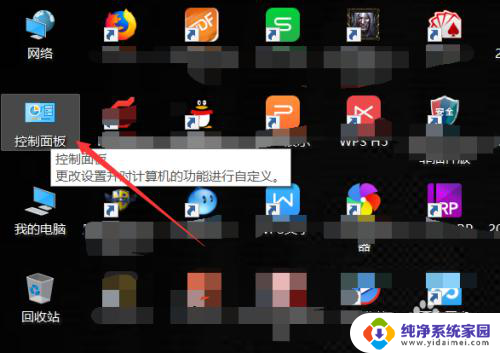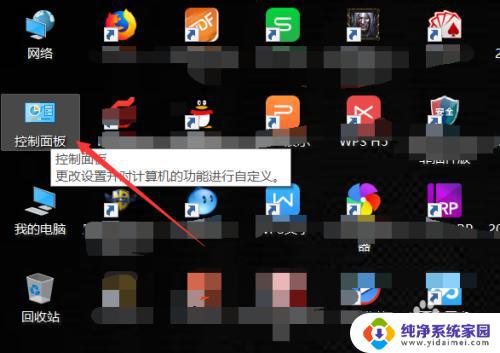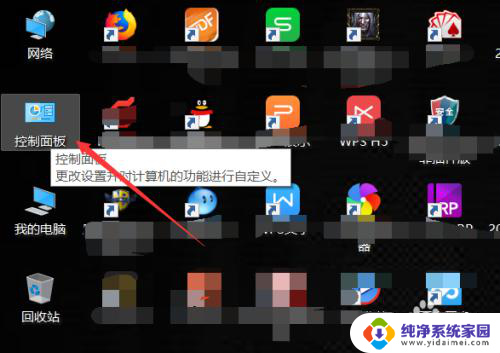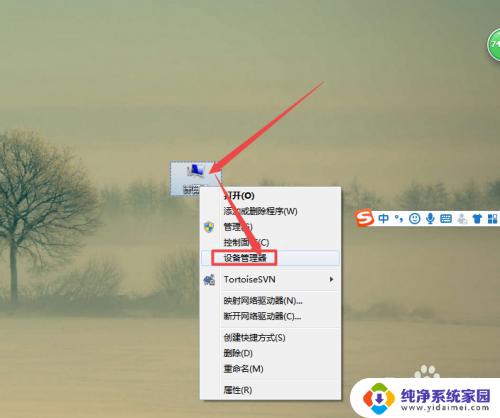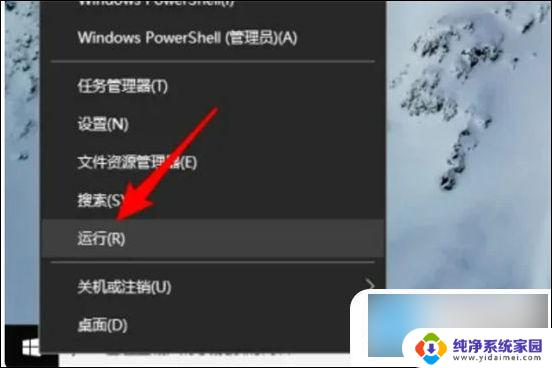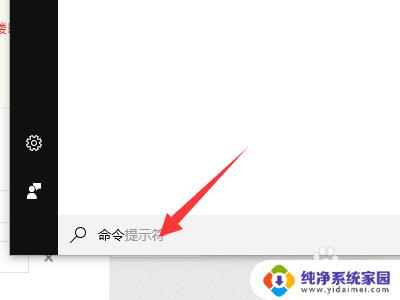台式电脑主板怎么查看 如何查看电脑主板型号
更新时间:2023-11-29 10:44:40作者:yang
台式电脑主板怎么查看,在如今的信息时代,电脑已经成为了我们生活中不可或缺的一部分,而对于一些使用台式电脑的用户来说,了解电脑主板的型号和详细信息是非常重要的。毕竟电脑主板作为电脑的核心组件之一,它的性能和稳定性直接影响到整个电脑的运行速度和效果。如何查看电脑主板型号呢?接下来我们将介绍一些简单的方法,帮助大家轻松查看电脑主板型号。无论是为了更好地了解自己的电脑,还是为了更好地升级电脑硬件,这些方法都将对你有所帮助。
方法如下:
1.打开电脑后在桌面上找到【控制面板】并双击打开,如下图所示。
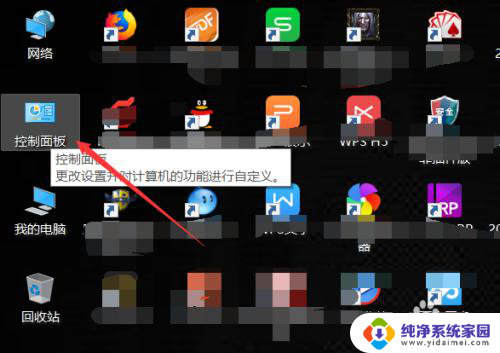
2.在控制面板里直接点击打开【硬件和声音】,如下图所示。
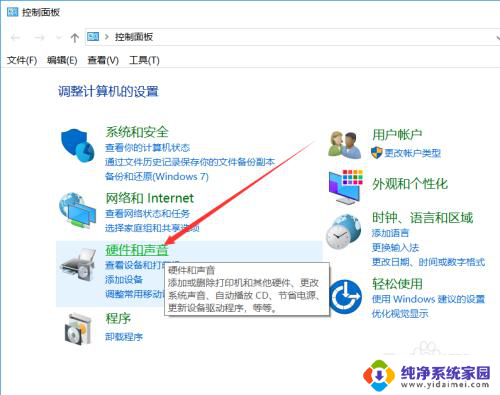
3.在硬件和声音界面里找到【设备管理器】并点击打开,如下图所示。
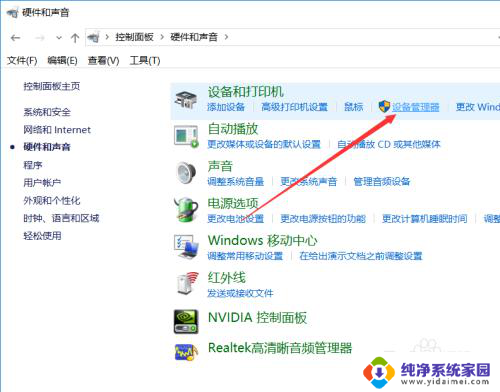
4.在打开的Windows设备管理器对话框里找到【系统设备】并点击前面的箭头,如下图所示。
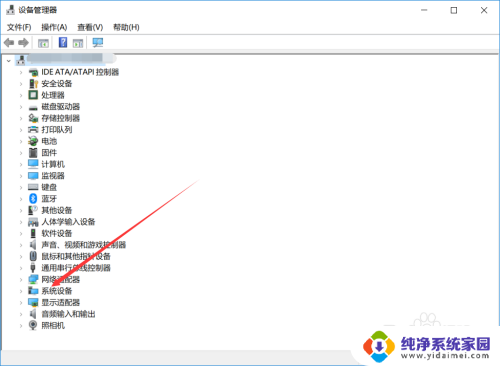
5.将系统设备展开后就可以查看电脑主板型号了,如下图所示。
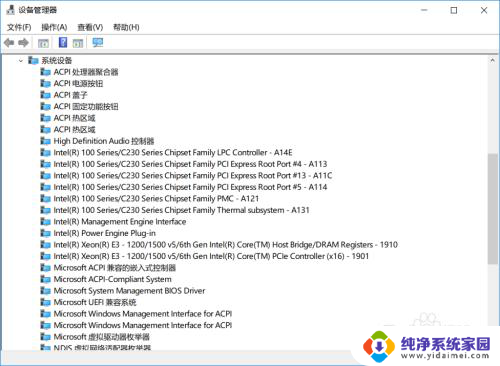
以上是关于如何查看台式电脑主板的全部内容,如果有任何疑问,用户可以根据小编提供的方法进行操作,希望能够帮助到大家。